
VPSを使うと24時間自動売買を起動させることができて便利。
料金は1100円~です。
わたしは、1100円のタイプつかっています。
気軽に使えるWindows VPS【ConoHa for Windows Server】
長期優遇タイプを選択
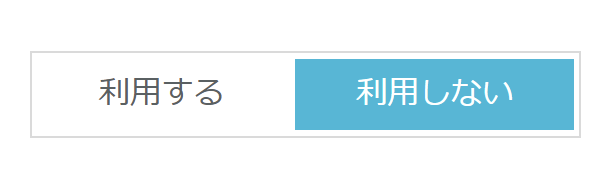
一番安いタイプを選択
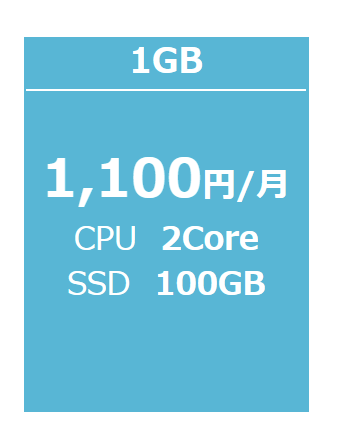
OSはこれ
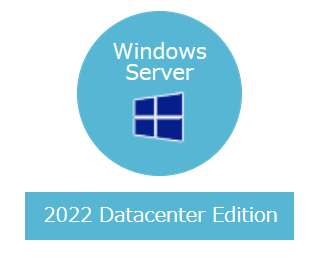
ログインパスワードを決定
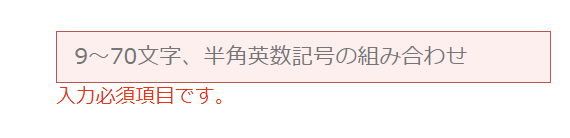
追加を押せば完了
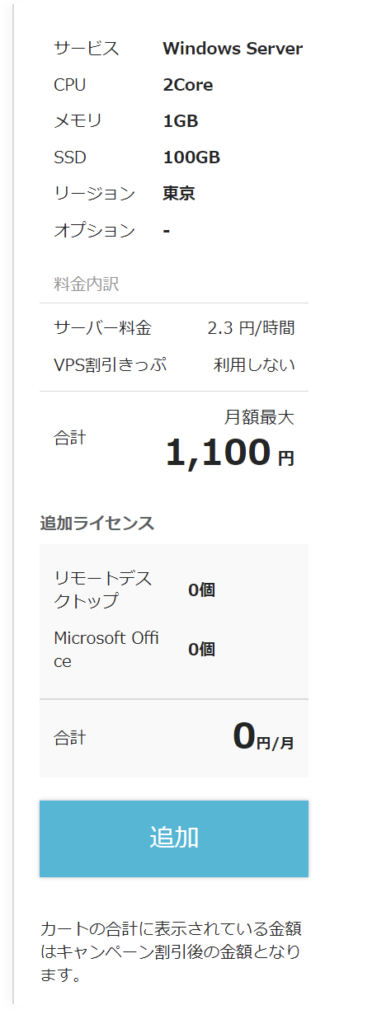
タイトルでホームへ戻る
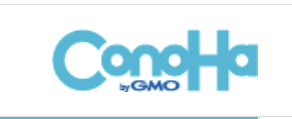
詳細情報
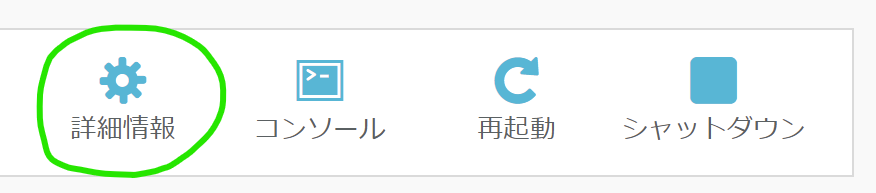
IPアドレスを確認する

IPアドレスを確認
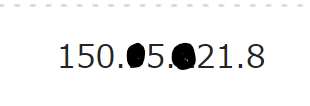
Windowsで「リモート」と検索
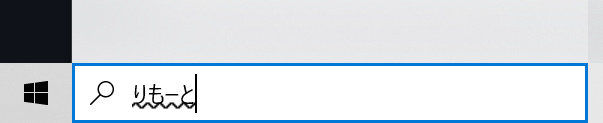
開く
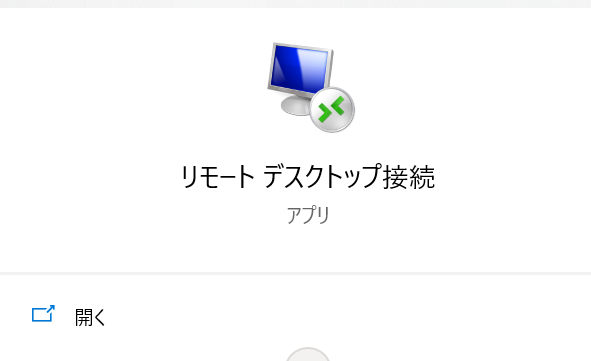
IPアドレスを入力
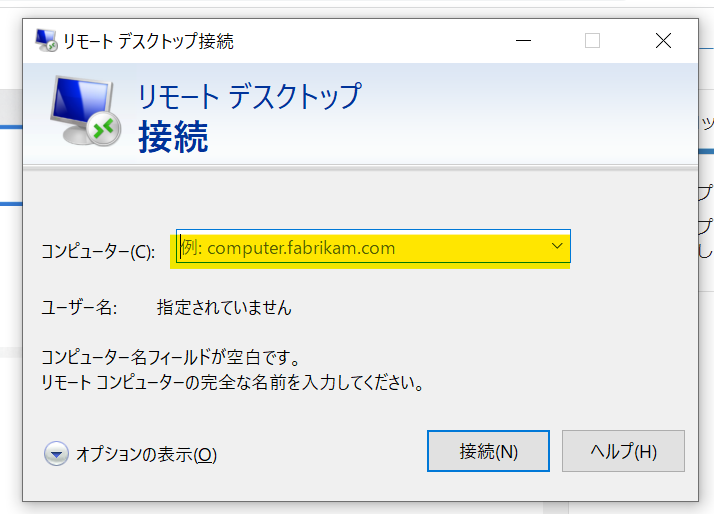
オプションの表示
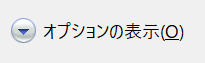
ユーザー名は「MicrosoftAccount\Administrator」

ローカルソース
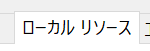
詳細
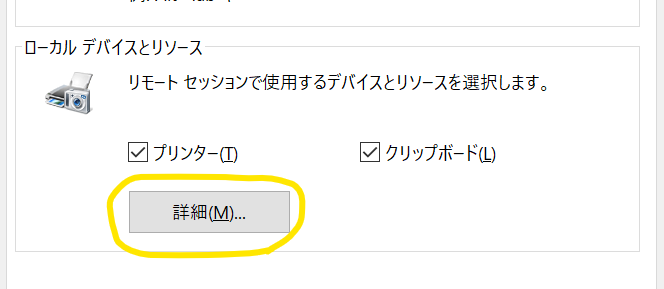
ローカルドライブ(自分のパソコンのデータにアクセスできるようにする)
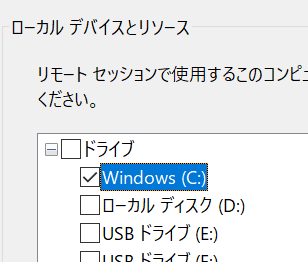
接続
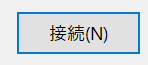
接続
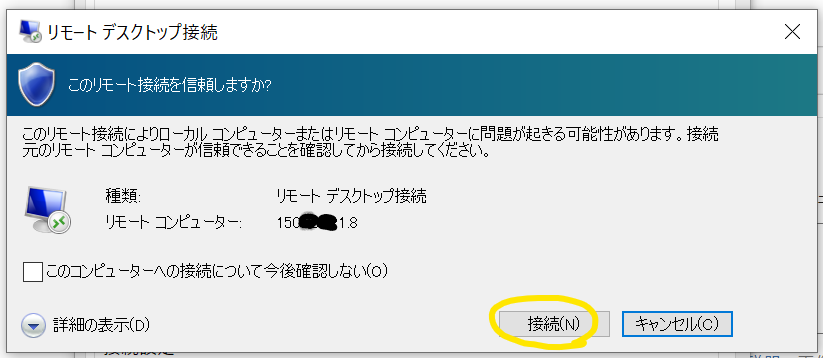
自分で設定したパスワードを入力
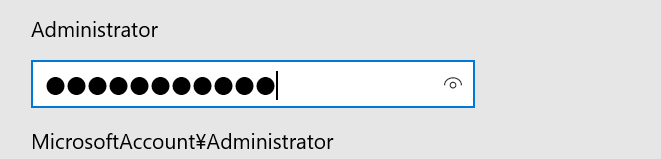
警告がでるけど大丈夫
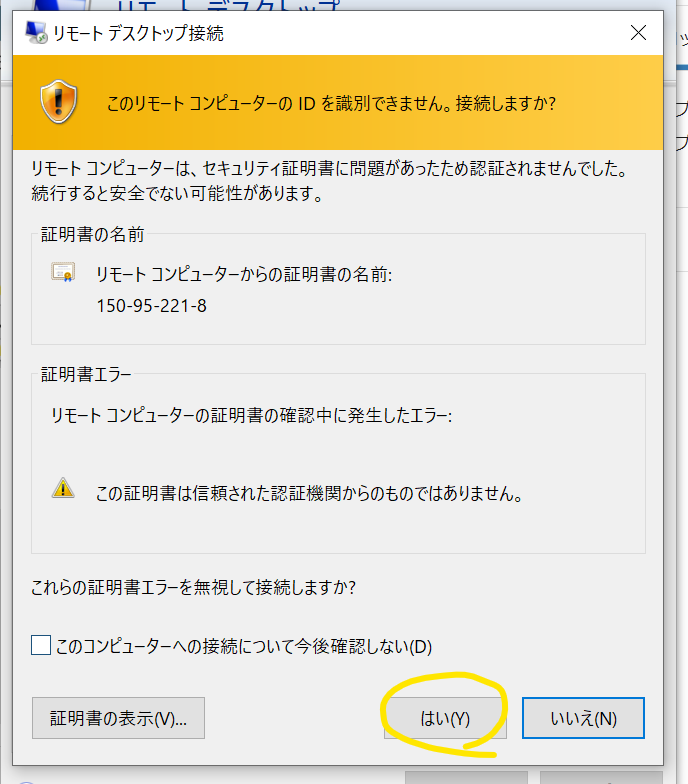
接続完了です。
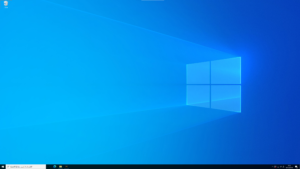
これであとは今使っているパソコンの操作と同じです。
MT4のインストール
仮想通貨の自動売買をしたいのでMT4は口座を利用します。
エクスネスのMT4デモ口座の申請方法
マイアカウント
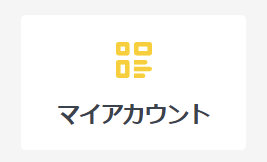
新規口座開設
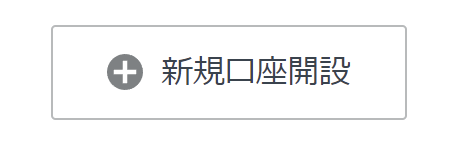
デモ口座をためす,もしくは本取引口座を選択
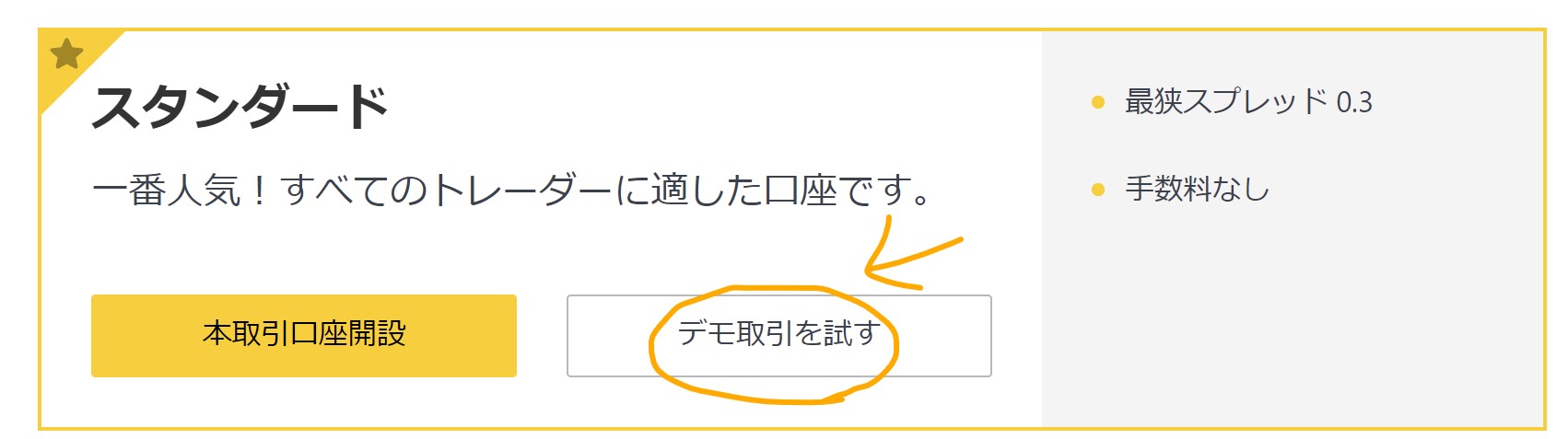
パスワードを入力して口座開設
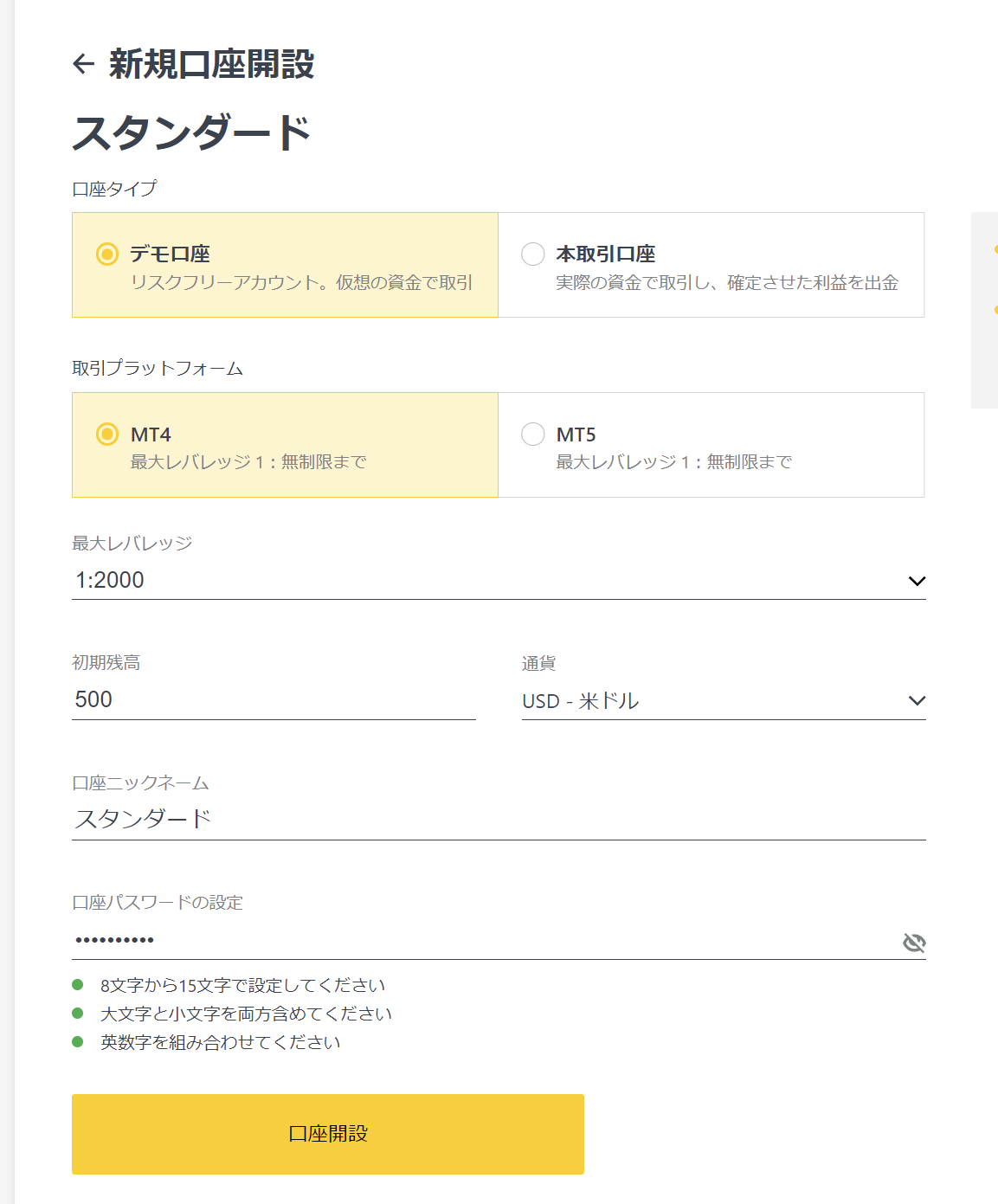
デモ口座の完成

口座IDが表示される
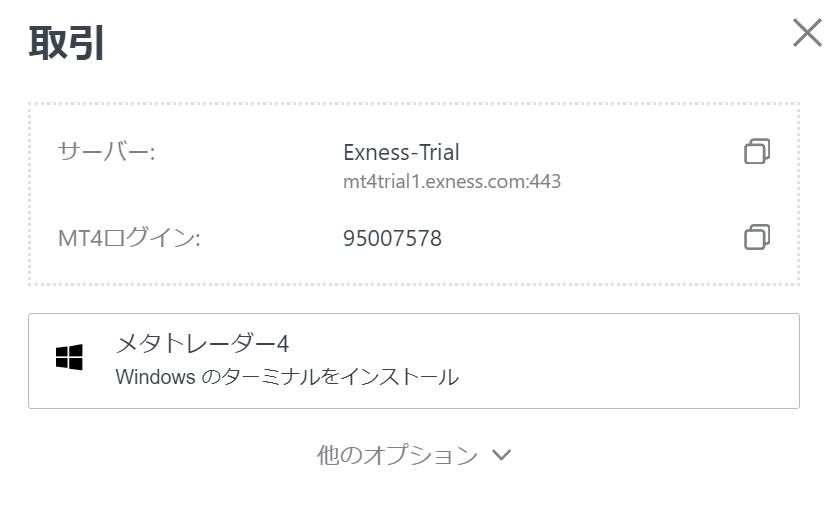
Windowsのターミナルをインストール

実行
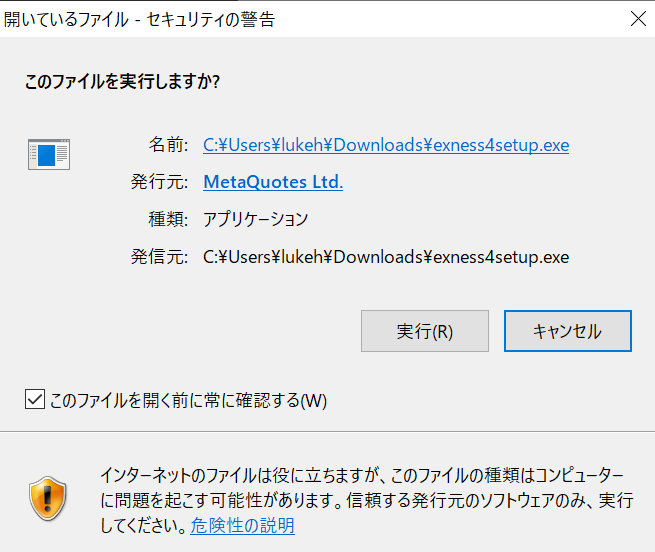
セットアップ
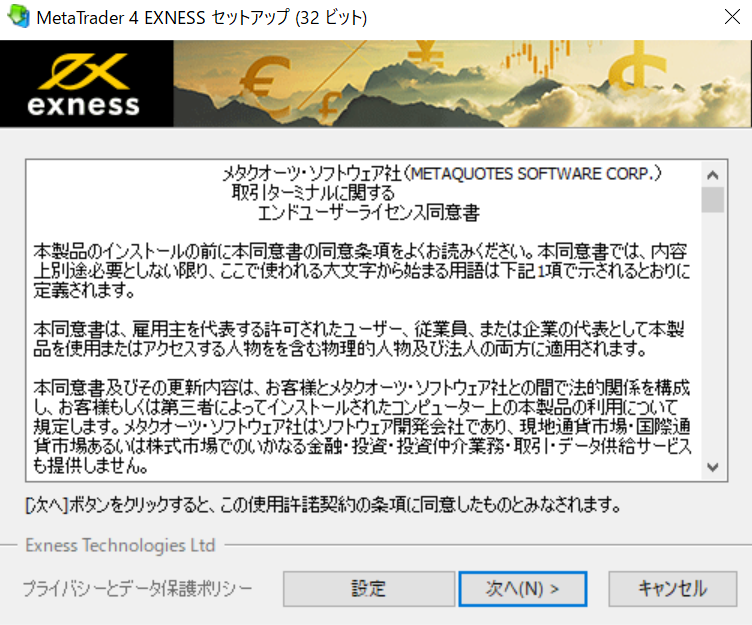
完了

ファイル>ログイン
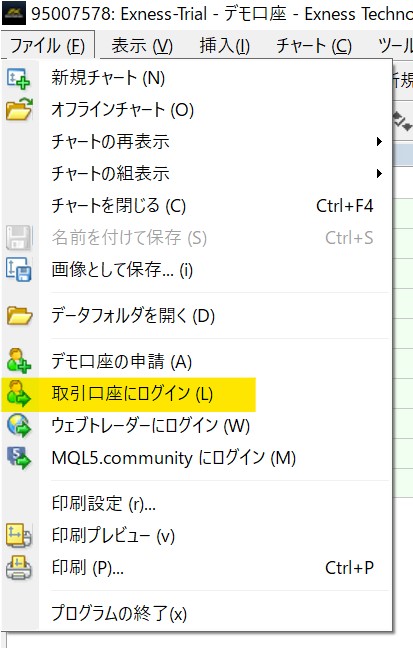
デモ口座のアカウント情報を入力
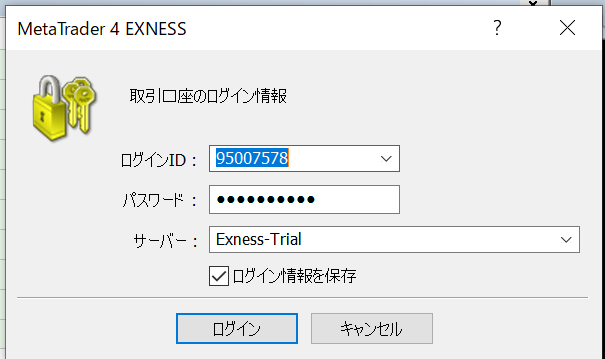
MT4のインストール、デモ口座の準備が完了
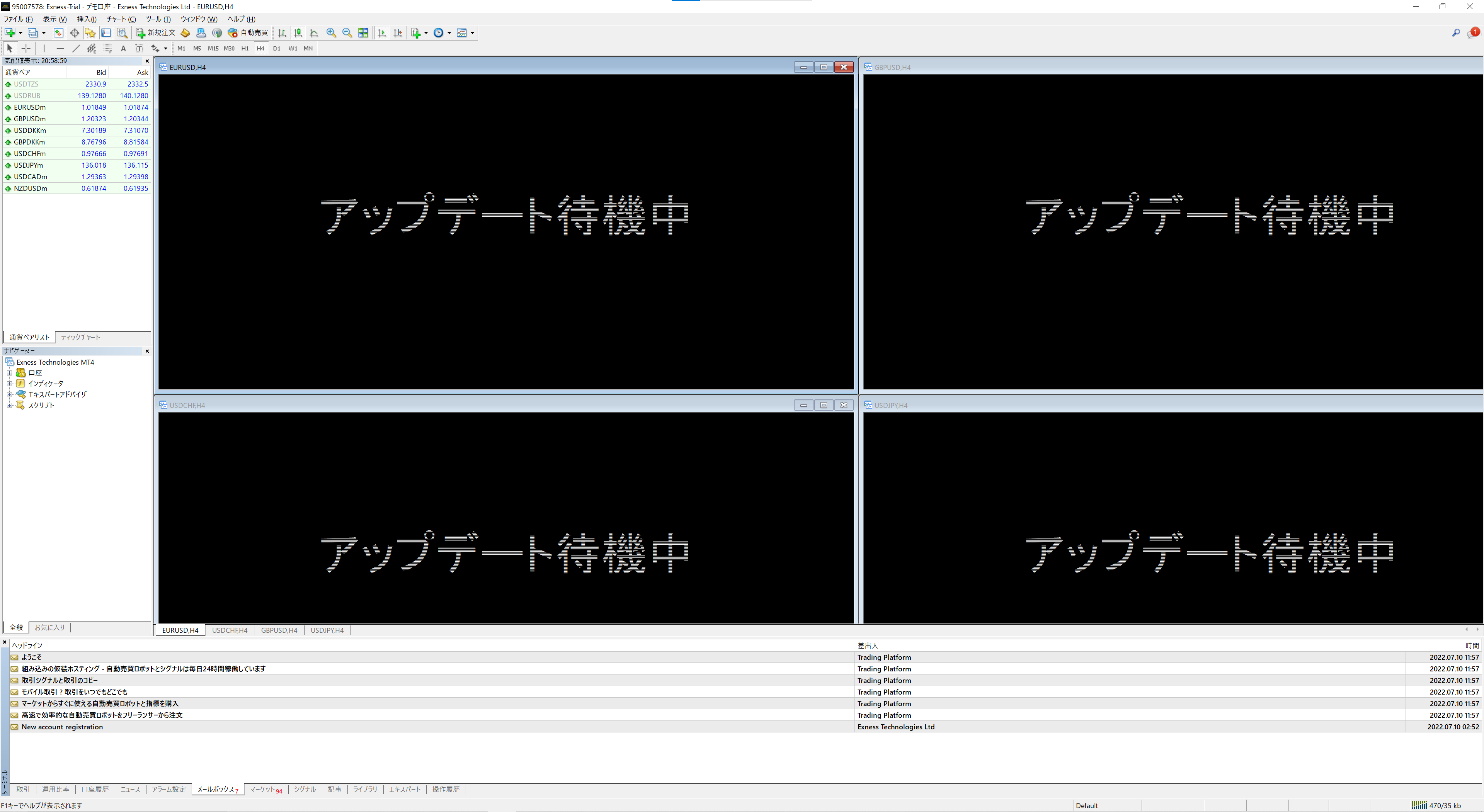
通貨ペアから仮想通貨の通貨を表示させる
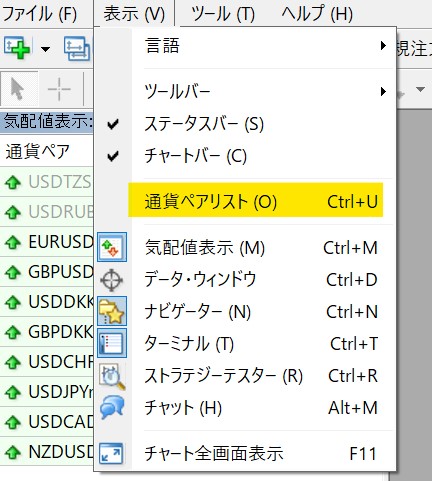
USDJPYmを表示させる
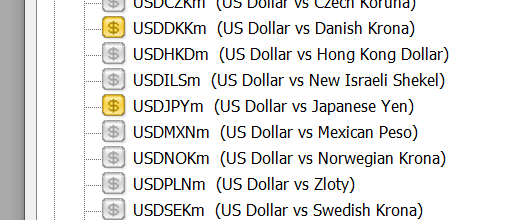
通貨ペアに表示された
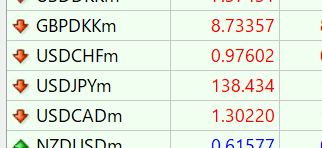
右クリックでチャート表示させる
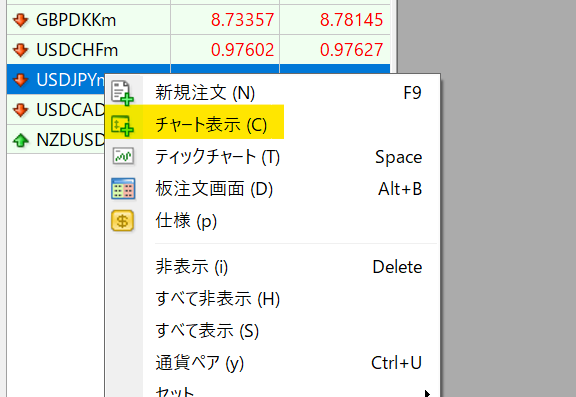
チャートが表示された
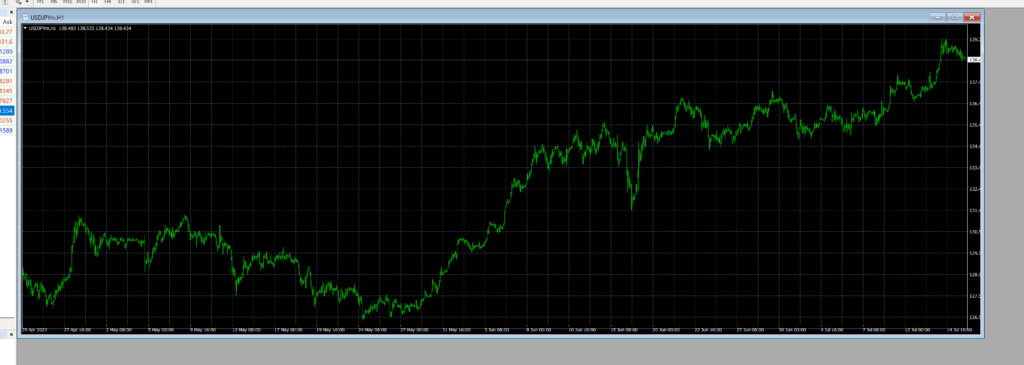

ほその
お疲れ様でした。これでMT4の準備完了です。
ローカルデータをVPSサーバーにアップロードする方法
ローカルのMT4のデータを取り出す
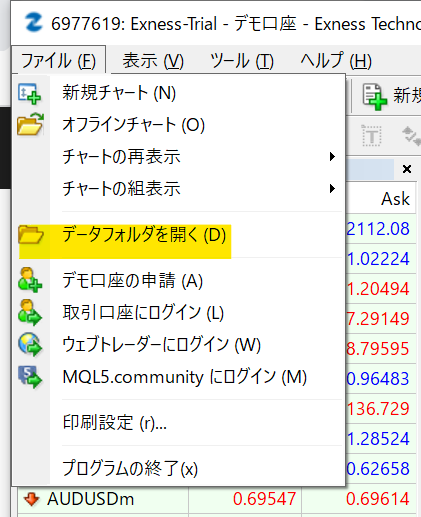
MQL4
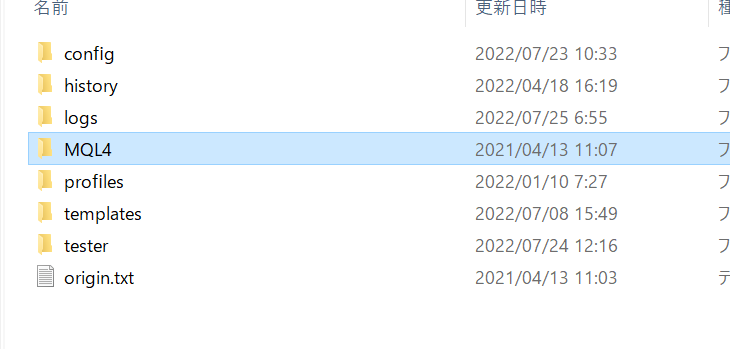
Experts
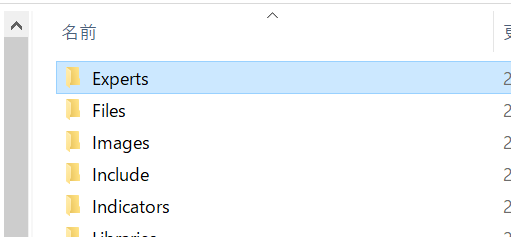
EAファイル(.ex4)がある
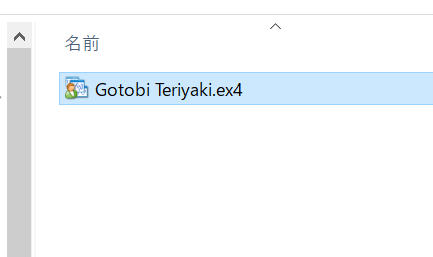
コピー
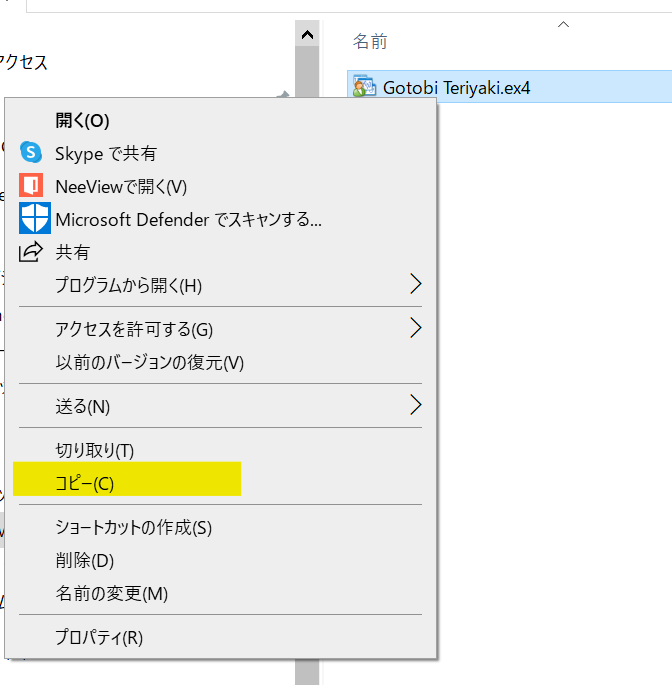
ファイルエクスプローラーを開く

リモートデスクトップと共有しているドライブを選択
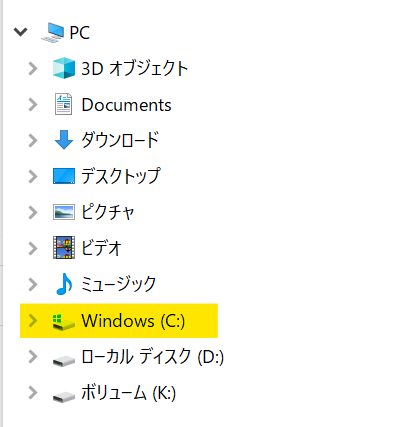
フォルダーを新規作成
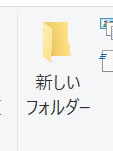
EAファイルを作った
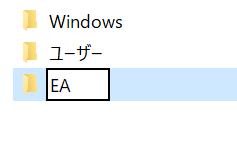
EAフォルダーにEAファイルをコピペ
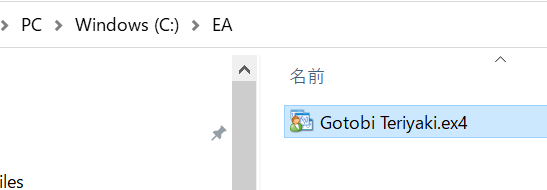
これでローカルのデータ移動準備が完了です。
リモートデスクトップ(VPS)でフォルダーエクスプローラーを開く

共有しているPCを選択
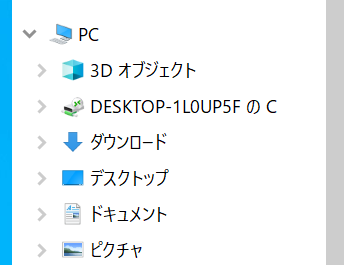
ローカルPCが接続している
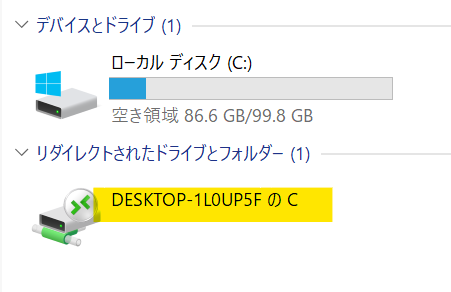
EAフォルダー開く
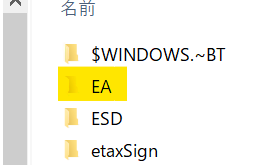
デスクトップへコピー
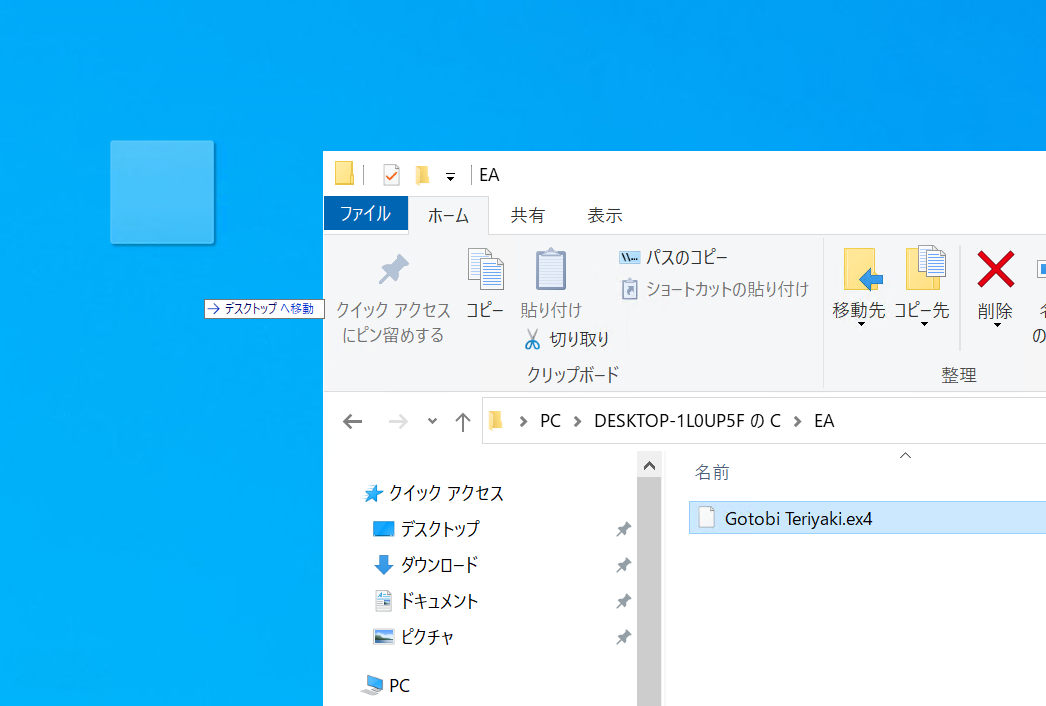
デスクトップへEAファイルがアップロードされた

あとはローカル手順と同じで
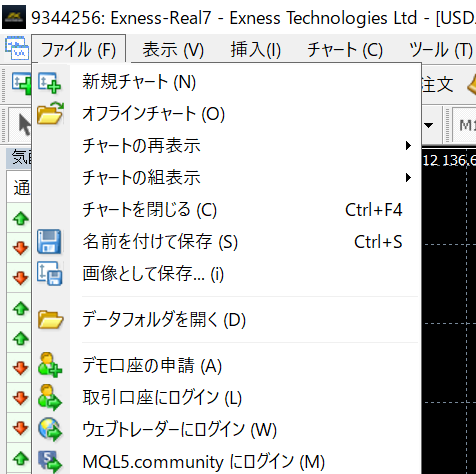
MQL4
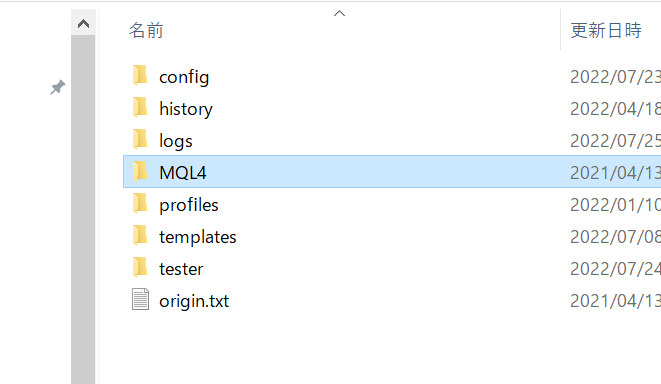
Experts
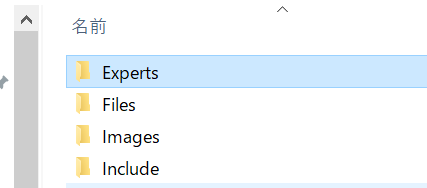
デスクトップからEAファイルを移動
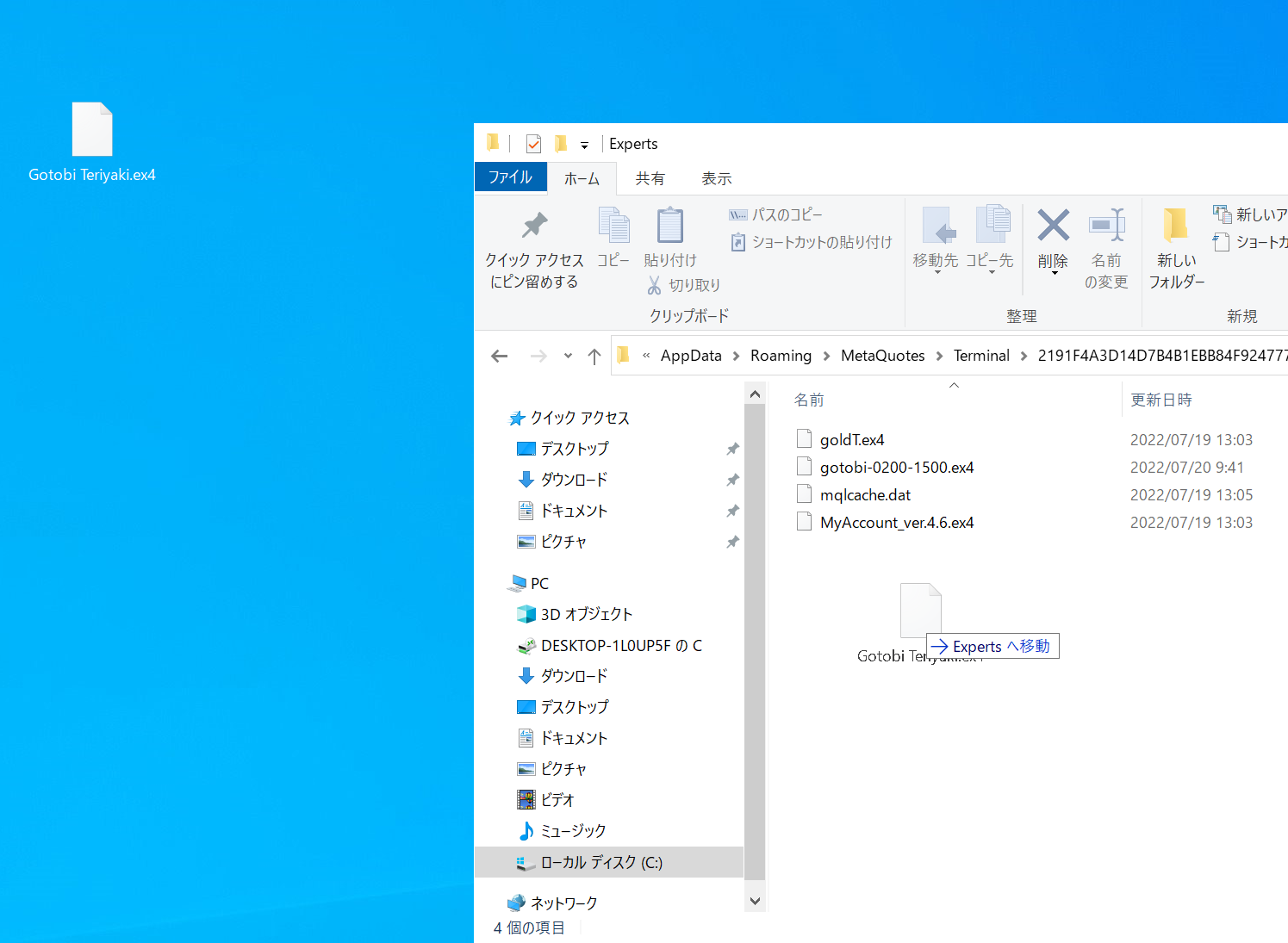
移動完了
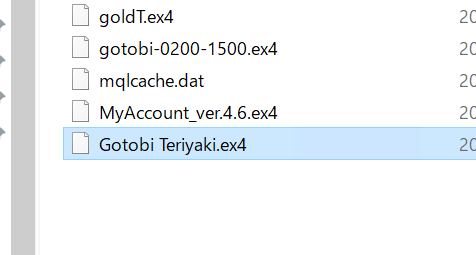
ナビゲーター右クリックで更新する
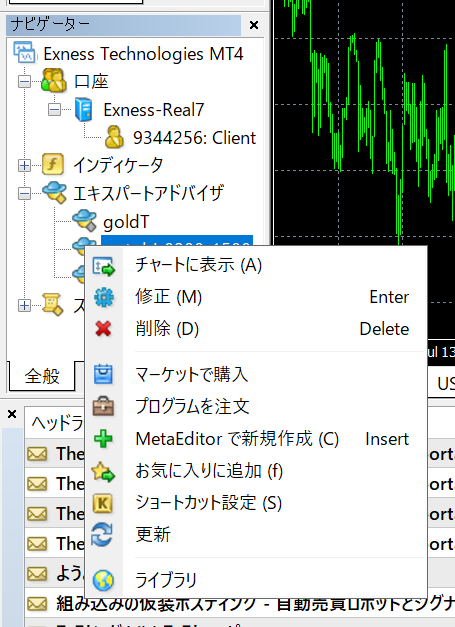
EAがある
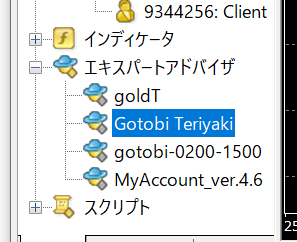
自動売買させたい通貨右クリック>チャート表示
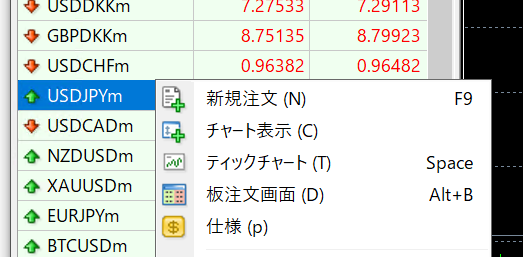
EAをナビゲーター右クリックでチャートに表示
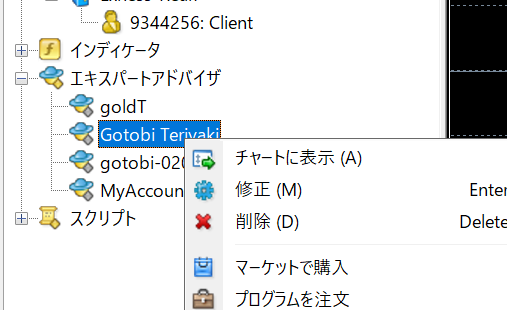
自動売買許可
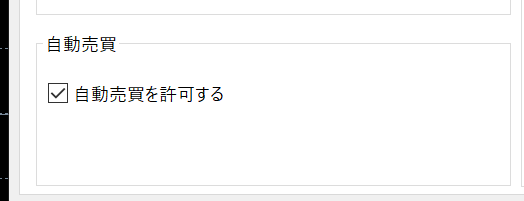
設定したらOKをクリック
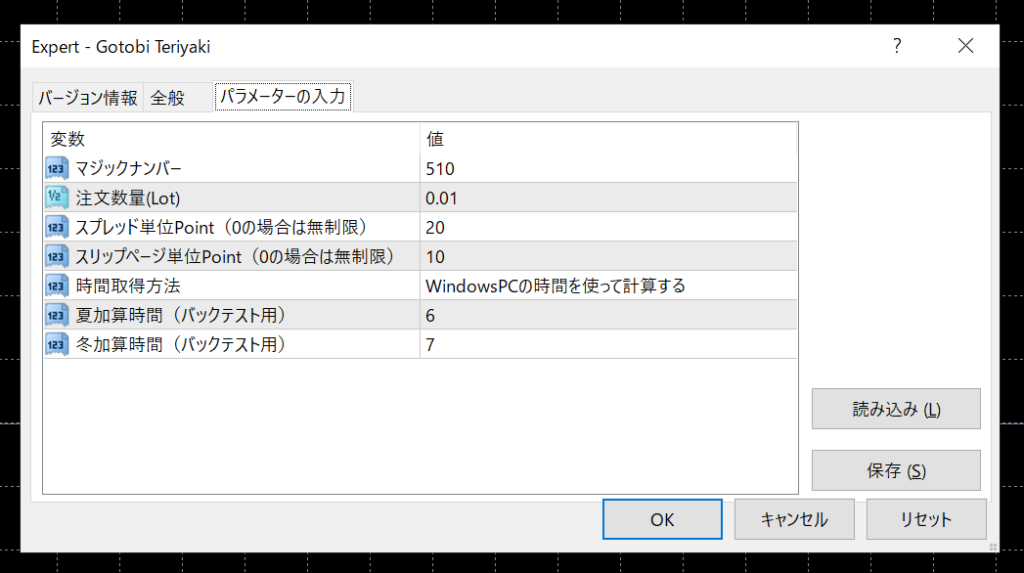
自動売買ON
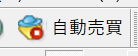
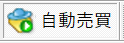
☺で完了
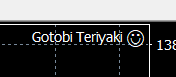
EAの設置が完了
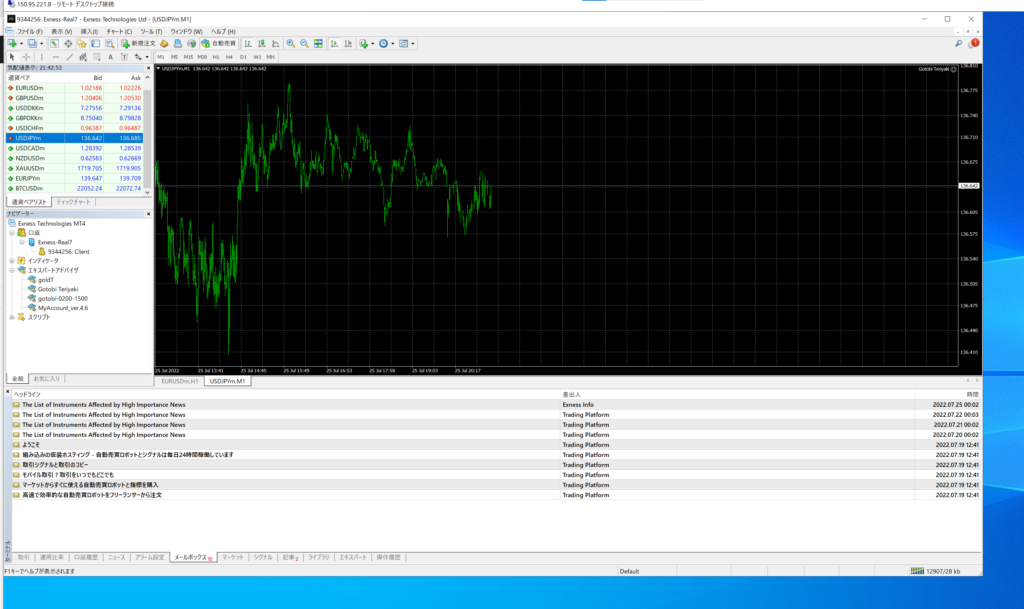
あとはリモートデスクトップの画面を閉じれば
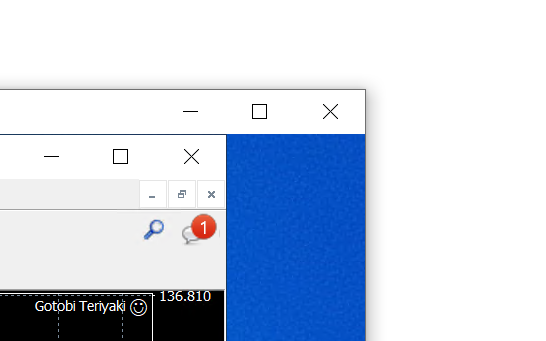
おわりです。
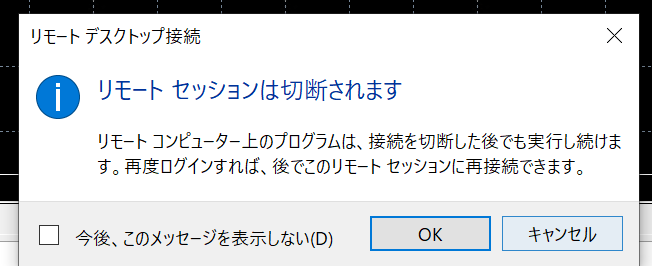

おつかれさまでした。
またわからないことありましたら、コメントから教えてください。

VPSを使うと24時間自動売買を起動させることができて便利ですね。
今はゴトー日EA「Gotobi Teriyaki」をメインに稼働させています。
VPS料金は1100円~です。なので月にドル円0.1Lotなら11PIPSとれればVPS代がペイできます。
ローカルPCだと電気代もかかるので本格的にEAを動かすならVPSいいですね。

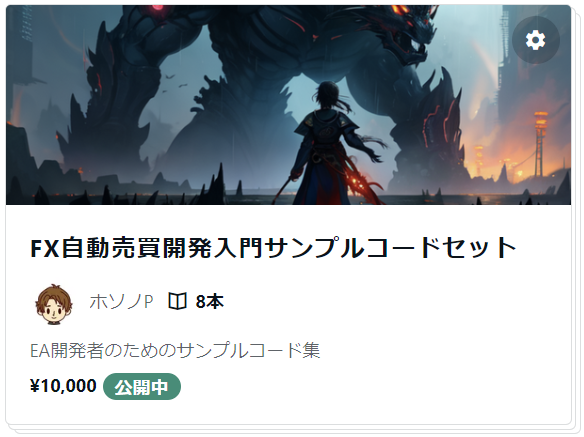



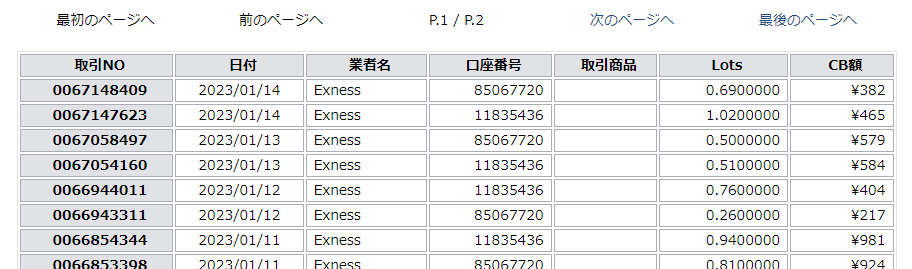
BybitがGoogleのIPアドレス規制をしているためです。国内のVPSなら使…
自分のbotで使ってるAPIキーを使用しているんですが、 You have br…
pybit 最新版にコードを変更しました。コードとrequirements.tx…
お返事ありがとうございます。はい。pybit==2.3.0になっております。
コードはあっていると思います。rewuirements.txtは「pybit==…